국민들이 가장 많이 애용하는 포털인 네이버. 매일매일 사용한다면 바로가기를 만들어 놓는 것이 편리합니다. 네이버 바로 가기를 만드는 방법은 여러 가지가 있는데요. 오늘은 그 방법에 대해서 자세히 알아보는 시간을 갖도록 하겠습니다.


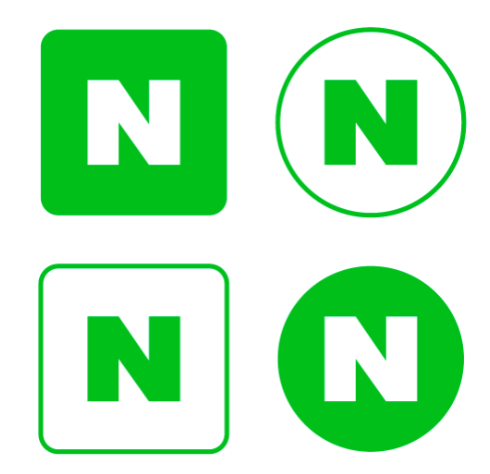
네이버 바로가기 만들기
- 주소창에서 한글로 검색하기

가장 대중적인 방법은 인터넷 브라우저의 주소창에서 한글로 네이버를 검색하는 것입니다. 주소창에 한글로 네이버를 입력하고 엔터를 칩니다. 그러면 인터넷 브라우저에서 기본 검색 포털로 사용하는 포털을 활용해서 검색을 해 줍니다.

크롬 같은 경우에는 기본 검색 포털이 구글로 설정이 되어 있기 때문에 구글에서 네이버를 검색해 줍니다. 가장 상단에 네이버 링크가 뜨는데요. 해당 링크를 클릭해 주시면 네이버로 바로 가실 수 있습니다.
- 주소창에서 URL 입력하기

두 번째로 빠른 방법은 인터넷 브라우저에 네이버 URL 주소를 입력하는 것입니다. 기본적으로 네이버에 영문 주소를 알아야 하는데요. 사실 전체 주소를 다 알 필요는 없고 "naver"만 아시면 됩니다. 나머지 URL은 자동완성이 되기 때문에 쉽게 바로 갈 수 있습니다. 실제로 해보면 "nav"까지만 입력해도 나머지는 자동으로 완성이 됩니다. 이 상태로 엔터키를 눌러줍니다. 그러면 손쉽게 네이버 홈페이지로 바로 갈 수 있습니다
- 북마크 추가하기(북마크 줄에서)

주소창을 이용하는 방법 이외도 북마크 추가 하는 방법이 있습니다. 북마크를 추가하는 방법도 두 가지가 있는데요. 첫 번째는 주소창 바로 아래에 있는 북마크, 즐겨찾기 바를 활용하는 것입니다. 만약에 주소창 밑에 즐겨찾기 아이콘들이 보이지 않는다면 [컨트롤+쉬프트+B]를 눌러서 주소창 아래에 즐겨찾기 목록이 뜨도록 설정할 수 있습니다. 위와 같이 즐겨찾기 아이콘이 보인다면 아이콘 오른쪽 빈칸에 마우스 오른쪽 키를 눌러 줍니다. 하부 메뉴가 나타나는데 그중에서 페이지 추가 메뉴를 클릭합니다.

북마크 수정이라는 제목의 팝업창이 뜨는데 여기서 아이콘 이름을 NAVER 그대로 사용하실 수도 있고 원하는 이름으로 수정할 수 있습니다. 이름을 설정하셨다면 팝업창 하단에 있는 파란색 저장 버튼을 눌러줍니다.

그러면 위 그림과 같이 네이버 아이콘이 즐겨찾기 바에 추가된 것을 확인할 수 있습니다
- 북마크 추가하기(설정 메뉴에서)
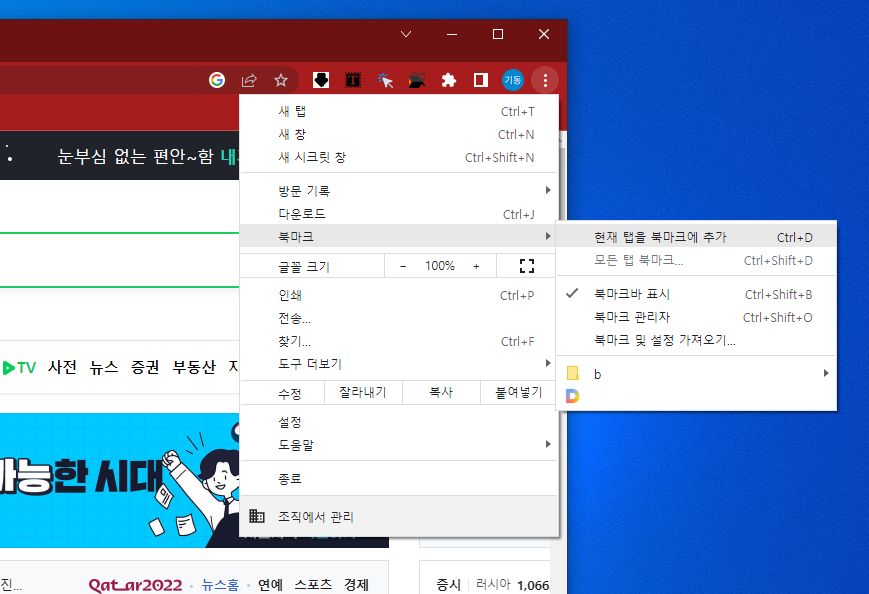
즐겨찾기, 북마크를 추가하는 또 다른 방법은 크롬 브라우저 오른쪽 상단에 있는 점 세 개 모양의 버튼을 눌러 주는 것입니다. 하부 메뉴가 나타나는데 그 중에서 북마크를 클릭하면 또다시 하부 메뉴가 나타납니다. 여기서 현재 탭을 북마크에 추가 메뉴를 클릭합니다. 이 과정이 귀찮다면 [컨트롤+D] 단축키를 눌러서 활용할 수도 있습니다.

[북마크에 추가됨]이라는 작은 팝업창이 뜹니다. 아까와 마찬가지로 아이콘 이름을 네이버 그대로 사용하실 수도 있고 원하시는 이름을 설정할 수도 있습니다 저는 그대로 네이버를 사용하겠습니다 이름 설정이 완료되셨다면 팝업창 하단에 있는 파란색 완료 버튼을 눌러줍니다.

그럼 아까 북마크 아이콘이 추가 된 것처럼 동일하게 네이버 모양의 아이콘이 즐겨찾기에 추가된 것을 확인할 수 있습니다.
- 바탕화면 바로가기 만들기(크롬 활용)

PC에 바탕화면에도 네이버 바로가기 아이콘을 만들 수 있습니다. 가장 쉬운 방법은 크롬 브라우저에서 주소창 왼쪽에 있는 자물쇠 모양 아이콘을 활용하는 방법입니다. 이미지에서도 볼 수 있듯이 네이버 닷컴이라는 주소 왼쪽에 작은 모양의 자물쇠의 그림이 그려져 있습니다. 해당 자물쇠를 꾹 클릭한 상태로 바탕 화면에 빈 곳까지 드래그해 주면 네이버 모양의 아이콘이 투명하게 나타납니다. 이 상태에서 마우스 클릭을 떼주면 그 위치에 네이버 바로가기 아이콘이 바로 만들어집니다

- 바탕화면 바로가기 만들기(PC에서)

크롬 브라우저를 활용하지 않고 PC 바탕화면에 바로가기 아이콘을 만들 수도 있습니다. 우선 바탕화면 빈 곳에서 마우스 오른쪽 클릭을 해 줍니다. 하부 메뉴가 나타나는데 [새로 만들기] 메뉴를 눌러 주면 또다시 하부 메뉴가 나타납니다. 그중에서 [바로가기] 아이콘을 클릭해줍니다.

바로가기 만들기라는 팝업창이 뜨는데요 여기서 [항목 위치 입력]이라는 빈칸이 나타납니다. 여기는 네이버 닷컴에 전체 URL 주소를 입력해 주시면 됩니다.

전체 URL 주소를 위 이미지에서 처럼 그대로 입력해 주시면 됩니다. 작성 하기가 귀찮다면 아래 URL 주소를 복사해 두었으니 활용하시면 됩니다
네이버 URL 주소를 모두 입력하셨다면 팝업창 하단의 다음 버튼을 눌러 줍니다

또 다른 창이 뜨는데요 여기는 [바로 가기에 사용할 이름을 입력하십시오]라는 란이 나타납니다. 기본값으로 [새 인터넷 바로가기]라는 텍스트가 입력이 되어 있습니다. 여기는 바탕화면에 생성된 아이콘의 이름을 정하는 곳입니다.

따라서 기본 것을 그대로 사용하기 보다는 나중에 쉽게 사용할 수 있도록 "네이버"라는 이름으로 바꿔 주도록 하겠습니다. 아이콘이랑 설정이 끝났다면 팝업창 하단에 마침 버튼을 클릭해줍니다

그러면 최종적으로 바탕화면에 네이버라는 이름에 바로가기 아이콘이 생성된 것을 확인할 수 있습니다
네이버 바로가기 홈페이지
이 모든 과정이 너무나 귀찮다고 한다면 아래에 있는 네이버 바로가기 홈페이지 링크를 클릭해 주시면 되겠습니다.
네이버
네이버 메인에서 다양한 정보와 유용한 컨텐츠를 만나 보세요
www.naver.com
네이버 바로가기 부동산
네이버 홈페이지뿐 아니라 네이버 부동산 홈페이지를 자주 사용하시는 분들이 많습니다. 네이버 부동산 바로 가기를 만드는 방법도 위와 동일한 방식으로 해 주시면 됩니다 다만 URL 주소를 네이버 주소가 아닌 아래 네이버 부동산 URL 주소를 활용하시면 됩니다
네이버 부동산
내 집 마련의 시작, 네이버 부동산
land.naver.com
그대로 클릭해서 이동하셔도 되고, 위에서 알려 드린 것처럼 크롬브라우저에 즐겨찾기 아이콘을 추가하실 수도 있습니다. 브라우저를 켜기도 전에 접속하고 싶다면 PC 바탕화면에 바로가기 아이콘을 생성하셔서 편리하게 이용할 수도 있습니다.



오늘은 네이버 바로 가기 기능에 대해서 알아보았습니다 사실 네이버 주소를 통해서 바로가기 아이콘을 만드는 방법에 대해서 알아보기는 했으나 네이버뿐 아니라 다음 Google 아니면 본인이 원하는 홈페이지는 어떤 것이든 동일한 방법으로 활용을 할 수 있습니다 따라서 본 포스팅을 통해서 배운 내용을 잘 활용하셔서 빠르고 편리한 인터넷 환경을 만들어 드시면 좋을 것 같습니다